آموزش نصب وردپرس روی لوکال هاست

وردپرس یکی از سیستم های مدیریت محتوا در طراحی سایت می باشد که با گذشت زمان طرفداران بسیاری را جذب نموده است
این سیستم تحت وب می باشد و زمانی که می خواهید روی دستگاه کامپیوتر خود که همان لوکال هاست است اجرا کنید باید برنامه های خاص و متفاوت را نصب کرد که از طریق هر کدام از آن ها می توان فعالیت نصب را اجرا نمود.برای مثال از برنامه هایی که وجود دارد می توان به xamppp اشاره کرد که نصب و راه اندازی آن بسیار آسان می باشد در این آموزش به شما نحوه نصب وردپرس در لوکال هاست را آموزش می دهیم
نصب وردپرس روی لوکال هاست
قبل از نصب برنامه xamp شما را با چند نکته آشنا می کنم تا در حین نصب مشکلی برایتان پیش نیاید و پس از آن به سراغ آموزش نصب وردپرس خواهیم رفت:
حل مشکل آپلود تصاویر در وردپرس
اگر به صفحه ای مطابق شکل زیر در هنگام نصب برخورد کردید حتما تیک تمامی گزینه ها را فعال کنید که موجب می شود تمامی ماژول های آن نصب گردد
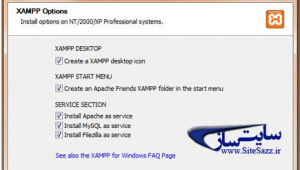
زمانی که مراحل نصب تموم شد باید روی آیکون xampp control کلیک کنید تا صفحه ای همانند شکل زیر برایتان باز شود
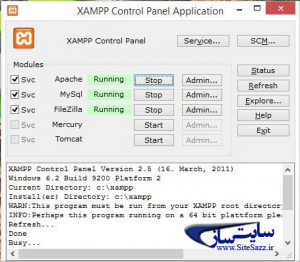
نکته :
زمانی که برای اولین بار نصب را انجام می دهید توجه کنید که هیچ یک از برنامه های درون لیست برنامه xampp در حال Running نیستند!
اما نگران نباشید برای فعال کردن آنها باید گزینه start کنار انها را بزنید تا به حالت اجرا ببرید. شما باید سه برنامه اول را start نمایید. تا همانند تصویر بالا بشود.
زمانی که برنامتان باز و اجرا نشد می توانید سیستم خودتان را restart نمایید.
نصب وردپرس روی لوکال هاست xampp
زمانی که می خواهید وردپرس را نصب نمایید باید یک لوکال هاست یا همان پایگاه داده برای نصب وردپرس ایجاد نمایید
برای انجام چنین کاری باید عبارت localhost/phpmyadmin را وارد کنید سپس اینتر را بزنید تا شما را به صفحه ای همانند صفحه ای زیر هدایت کند و مطابق شکل زیر بر روی گزینه ای که در شکل نشان می دهد کلیک نمایید
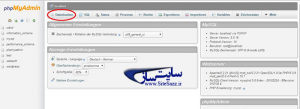
بعد از کلیک بر روی گزینه database پنجره ای همانند شکل زیر برایتان باز می شود که باید نام پایگاه داده خود را وارد نمایید و سپس در قسمت روبه روی آن می توانید فرمت پشتیبانی کننده data base خود را اتخاب کنید.(به دلخواه خودتان). اما بهتر است فرمتی که در تصویر مشاهده می کنید را انتخاب نماببد.

زمانی که پایگاه داده خود را ایجاد کردید باید برای نصب وردپرس برروی لوکال هاست از آن استفاده نمایید
نام کاربری و پسورد در برنامه xampp وجود دارد که نام کاربری به صورت پیش فرض root و هیچ رمز عبوری وجود ندارد و دلیل آن این می باشد که برروی سیستم خانگی نصب نموده اید و مشکلی از نظر امنیت وجود ندارد ومی توانید برای آن رمز عبور تعریف نمایید.
دراین مرحله باید آخرین نسخه وردپرس را نصب نمایید سپس به آدرسی که برنامه xampp خودرا نصب نموده اید بروید که همان C:\xampp می باشد و در پوشه htdocs (ریشه هاست است) وردپرس بروید.
سپس یک فایل با نام دلخواه که که می خواهید طراحی سایت شما در آن آدرس در لوکال هاست اجرا شود ایجاد و محتویات ورد پرس را در آن از حالت فشرده خارج نمایید. یعنی اگر شما نام فایل خود avinaweb را بگذارید در لوکال هاست ادرس وب سایت شما localhost/avinaweb می شود.
بعد از انجام مراحل بالا با یک برنامه ویرایشگر کد مثل notepad یا php storm فایل wp-config-sample.php را باز نمایید و باید مشخصات پایگاه داده خودتان را در قسمت هایی که مشخص شده است جایگزین نمایید
| ۱
۲ ۳ ۴ ۵ ۶ ۷ ۸ ۹ ۱۰ |
define(‘DB_NAME’, ‘database_name_here’);
/** MySQL database username */ define(‘DB_USER’, ‘username_here’); /** MySQL database password */ define(‘DB_PASSWORD’, ‘password_here’); /** MySQL hostname */ define(‘DB_HOST’, ‘localhost’); |
بعد از اینکه جایگزین کردن تموم شد باید فایل رابا نام جدید ذخیره نمایید
پس از آن فایل را باز می کنیم تا به صفحه وب سایت خود اضافه شوید آدرس سایتی که در بالا به ان اشاره نمودیم که با سلیقه خودتان ایجاد می شود localhost/avinaweb را در صفحه وب باز می کنیم تا صفحه ی زیر را مشاهده نماییم.
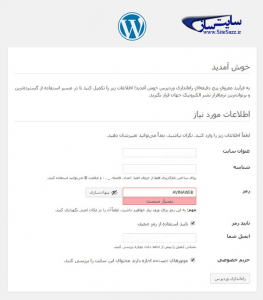
در این مرحله وردپرس نصب شده است و فقط شما باید اطلاعات مربوط به جعبه متن را به صورت شخصی و با سلیقه خودتان وارد نمایید
شما دراین قسمت باید رمز و نام کاربری مربوط به وردپرس خودتان را مشخص نمایید
وسپس باید گزینه راه اندازی وردپرس را بزنید تا بعد از مدتی پیغام نصب موفقیت آمیز وردپرس ظاهر می شود. برای طراحی وب سایت خود باید ورد پرس را بر روی هاست خریداری شده خود نصب و راه اندازی نمایید که در ادامه آن را نیز برای شما آموزش خواهیم داد.







